Là một trong những công cụ giải nén phổ biến hiện này ngoài 7-zip, WinRAR với chức năng nén file mạnh mẽ giúp người dùng giảm kích thước dung lượng file, dễ dàng trong quá trình trao đổi. Không chỉ cho phép nén và giải nén 1 tập tin mà bạn có thể nén cùng lúc nhiều tập tin, giảm các thao tác cũng như tiết kiệm thời gian trong quá trình giải nén file.
- Winrar và những tính năng có thể bạn chưa biết
- 8 bước đơn giản tạo phần mềm portable bằng WinRAR
- Hướng dẫn chia nhỏ file nén bằng WinRAR
Trong quá trình sử dụng, khi nhấn chuột phải bạn sẽ thấy menu WinRAR có khá nhiều chọn lựa, trong khi chúng ta chỉ cần 1 hoặc 2 mục sử dụng mà thôi. Vậy tại sao bạn không rút gọn lại danh sách và chỉ để lại những mục cần thiết khi sử dụng phần mềm? Trong bài viết này, Quản trị mạng sẽ hướng dẫn bạn cách rút gọn menu WinRAR khi sử dụng chuột phải chỉ với vài bước đơn giản sau:
Bước 1:
Mở cửa sổ Run bằng cách nhấn tổ hợp Windows + R hoặc trên Start menu và nhập lệnh winrar. Nhấn OK để truy cập.
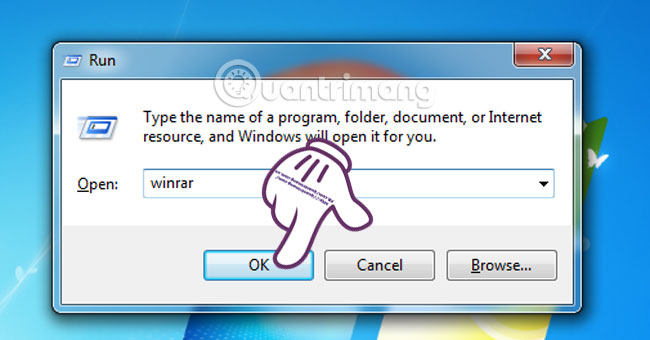
Bước 2:
Tại giao diện của chương trình, bạn chọn mục Options và chọn Settings.
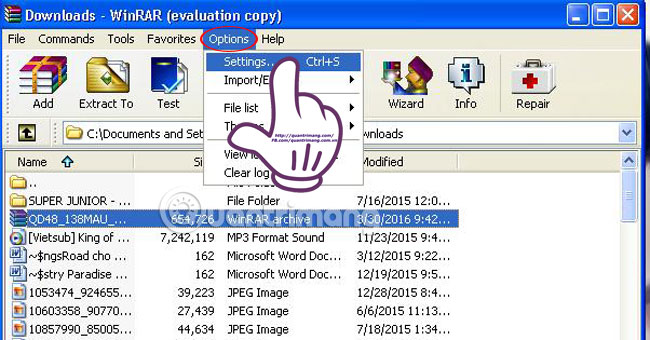
Bước 3:
Xuất hiện giao diện cửa sổ mới. Bạn nhấn chọn vào mục Intergration, tích vào ô Cascaded contex menus. Nhấn OK để lưu lại thiết lập mới cho phần mềm.
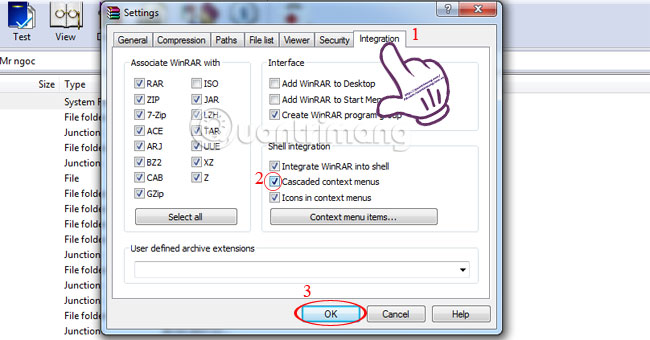
Kết quả sau khi thực hiện, WinRAR đã được thu gọn và chỉ xuất hiện những mục phục vụ cho nhu cầu giải nén file mà thôi.
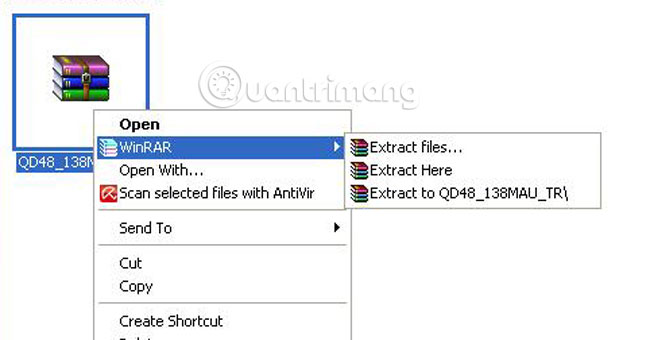
Tham khảo thêm các bài sau đây:
- Đánh giá thử nghiệm 2 công cụ nén WinRar và 7Zip
- 4 bước khắc phục sự cố mất âm thanh trong Windows
- Khắc phục sự cố kết nối Internet “chết”
Chúc các bạn thực hiện thành công!
 Công nghệ
Công nghệ  Windows
Windows  iPhone
iPhone  Android
Android  Học CNTT
Học CNTT  Download
Download  Tiện ích
Tiện ích  Khoa học
Khoa học  Game
Game  Làng CN
Làng CN  Ứng dụng
Ứng dụng 








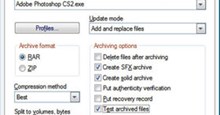

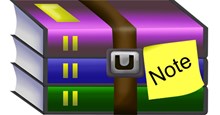
 Linux
Linux  Đồng hồ thông minh
Đồng hồ thông minh  Chụp ảnh - Quay phim
Chụp ảnh - Quay phim  macOS
macOS  Phần cứng
Phần cứng  Thủ thuật SEO
Thủ thuật SEO  Kiến thức cơ bản
Kiến thức cơ bản  Dịch vụ ngân hàng
Dịch vụ ngân hàng  Lập trình
Lập trình  Dịch vụ nhà mạng
Dịch vụ nhà mạng  Dịch vụ công trực tuyến
Dịch vụ công trực tuyến  Nhà thông minh
Nhà thông minh  Quiz công nghệ
Quiz công nghệ  Microsoft Word 2016
Microsoft Word 2016  Microsoft Word 2013
Microsoft Word 2013  Microsoft Word 2007
Microsoft Word 2007  Microsoft Excel 2019
Microsoft Excel 2019  Microsoft Excel 2016
Microsoft Excel 2016  Microsoft PowerPoint 2019
Microsoft PowerPoint 2019  Google Sheets - Trang tính
Google Sheets - Trang tính  Code mẫu
Code mẫu  Photoshop CS6
Photoshop CS6  Photoshop CS5
Photoshop CS5  Lập trình Scratch
Lập trình Scratch  Bootstrap
Bootstrap  Ứng dụng văn phòng
Ứng dụng văn phòng  Tải game
Tải game  Tiện ích hệ thống
Tiện ích hệ thống  Ảnh, đồ họa
Ảnh, đồ họa  Internet
Internet  Bảo mật, Antivirus
Bảo mật, Antivirus  Họp, học trực tuyến
Họp, học trực tuyến  Video, phim, nhạc
Video, phim, nhạc  Giao tiếp, liên lạc, hẹn hò
Giao tiếp, liên lạc, hẹn hò  Hỗ trợ học tập
Hỗ trợ học tập  Máy ảo
Máy ảo  Điện máy
Điện máy  Tủ lạnh
Tủ lạnh  Tivi
Tivi  Điều hòa
Điều hòa  Máy giặt
Máy giặt  Quạt các loại
Quạt các loại  Cuộc sống
Cuộc sống  Kỹ năng
Kỹ năng  Món ngon mỗi ngày
Món ngon mỗi ngày  Làm đẹp
Làm đẹp  Nuôi dạy con
Nuôi dạy con  Chăm sóc Nhà cửa
Chăm sóc Nhà cửa  Du lịch
Du lịch  Halloween
Halloween  Mẹo vặt
Mẹo vặt  Giáng sinh - Noel
Giáng sinh - Noel  Quà tặng
Quà tặng  Giải trí
Giải trí  Là gì?
Là gì?  Nhà đẹp
Nhà đẹp  TOP
TOP  Ô tô, Xe máy
Ô tô, Xe máy  Giấy phép lái xe
Giấy phép lái xe  Tấn công mạng
Tấn công mạng  Chuyện công nghệ
Chuyện công nghệ  Công nghệ mới
Công nghệ mới  Trí tuệ nhân tạo (AI)
Trí tuệ nhân tạo (AI)  Anh tài công nghệ
Anh tài công nghệ  Bình luận công nghệ
Bình luận công nghệ